Aktualisiert April 2024: Erhalten Sie keine Fehlermeldungen mehr und verlangsamen Sie Ihr System mit unserem Optimierungstool. Hol es dir jetzt unter diesen Link
- Laden Sie das Reparaturtool hier.
- Lassen Sie Ihren Computer scannen.
- Das Tool wird dann deinen Computer reparieren.
VirtualBox ist ein Oracle-Virtualisierungssoftwarepaket, mit dem Sie mehrere Betriebssysteme auf einer einzigen physischen Maschine hosten können. Es kann virtuelle Gastmaschinen mit jeweils einem Gastbetriebssystem und einer eigenen virtuellen Umgebung erstellen und verwalten. VirtualBox hat den Vorteil, dass Platz, Energie und Materialkosten gespart werden.
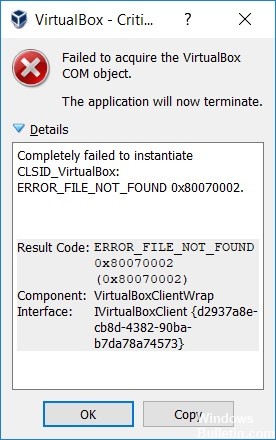
Viele Benutzer geben jedoch an, dass sie VirtualBox nicht starten können. Das kritische Fehlermeldung angezeigt ist „Fehler beim Abrufen des VirtualBox COM-Objekts. Die Anwendung wird beendet. “ Dies kann auf einen fehlenden Administratorzugriff bei der Installation der Software oder auf unzureichende Berechtigungen zum Starten von VirtualBox-Diensten zurückzuführen sein.
Sie werden jedoch feststellen, dass der obige Fehler durch verschiedene Methoden behoben werden kann. Probieren Sie einige dieser Optionen aus, um die derzeit aufgetretene Fehlermeldung zu beheben, und prüfen Sie, ob sie bei Ihnen funktioniert.
Wie man den Fehler behebt, dass das VirtualBox COM-Objekt nicht erfasst werden konnte
Führen Sie VirtualBox im Kompatibilitätsmodus aus

- Gehen Sie zu Ihrem Startmenü oder zu dem Ort, an dem Ihre VirtualBox installiert ist.
- Suchen Sie die Oracle VirtualBox-Anwendung darin.
- Klicken Sie mit der rechten Maustaste darauf und gehen Sie zu Eigenschaften.
- Auf der Registerkarte Kompatibilität finden Sie eine Option (Kontrollkästchen), mit der Sie das Programm im Kompatibilitätsmodus ausführen können.
Aktualisierung vom April 2024:
Sie können jetzt PC-Probleme verhindern, indem Sie dieses Tool verwenden, z. B. um Sie vor Dateiverlust und Malware zu schützen. Darüber hinaus ist es eine großartige Möglichkeit, Ihren Computer für maximale Leistung zu optimieren. Das Programm behebt mit Leichtigkeit häufig auftretende Fehler, die auf Windows-Systemen auftreten können – ohne stundenlange Fehlerbehebung, wenn Sie die perfekte Lösung zur Hand haben:
- Schritt 1: Laden Sie das PC Repair & Optimizer Tool herunter (Windows 10, 8, 7, XP, Vista - Microsoft Gold-zertifiziert).
- Schritt 2: Klicken Sie auf “Scan starten”, Um Windows-Registrierungsprobleme zu finden, die PC-Probleme verursachen könnten.
- Schritt 3: Klicken Sie auf “Repariere alles”Um alle Probleme zu beheben.
- Aktivieren Sie dieses Kontrollkästchen, wenn es noch nicht ausgewählt ist, und Sie können die Windows-Version auswählen, mit der Sie es kompatibel machen möchten.
- Wählen Sie nacheinander eine der neuesten Versionen (Windows 10) bis zur ältesten aus. In der Regel finden Sie die VirtualBox, die Sie verwenden und die mit Windows 7 oder Vista kompatibel ist.
- Übernehmen und speichern Sie Ihre Änderungen und führen Sie VirtualBox aus, um zu überprüfen, ob das Problem weiterhin besteht.
Registrieren Sie den VirtualBox-Befehl

- Öffnen Sie das Startmenü. Geben Sie cmd ein und drücken Sie die Eingabetaste, um die Eingabeaufforderung zu öffnen. Sie können auch auf die Verknüpfung Eingabeaufforderung klicken.
- Klicken Sie mit der rechten Maustaste oder halten Sie die Maustaste gedrückt, öffnen Sie das Untermenü Weitere und klicken Sie auf Als Administrator ausführen, oder drücken Sie die Taste.
- Platzieren Sie das aktuelle 'cd'-Verzeichnis in dem Verzeichnis, in dem VirtualBox installiert ist. Das Verzeichnis lautet "C: // Programme / Oracle / VirtualBox".
- Geben Sie die folgenden Befehle ein, gefolgt von der Eingabetaste.
VBoxSVC.exe / ReRegServer
regsvr32.exe VBoxC.dll - Beenden Sie die Eingabeaufforderung und starten Sie den Computer neu, um sicherzustellen, dass der Fehler weiterhin besteht.
Installieren Sie VirtualBox mit Administratorrechten

- Drücken Sie Windows + R, um ein Dialogfeld Ausführen zu öffnen. Geben Sie dann "appwiz.cpl" ein und drücken Sie die Eingabetaste, um das Fenster "Programme und Funktionen" zu öffnen.
- Scrollen Sie unter Programme und Funktionen durch die Liste der Anwendungen und suchen Sie nach Oracle VM VirtualBox. Sobald Sie es gesehen haben, klicken Sie mit der rechten Maustaste und klicken Sie auf Deinstallieren.
- Folgen Sie den Anweisungen auf dem Bildschirm, um die Deinstallation abzuschließen und den Computer neu zu starten.
- Wenn die folgende Startsequenz abgeschlossen ist, besuchen Sie die offizielle VirtualBox-Website. Klicken Sie unter VirtualBox Platform Packages auf Windows-Hosts, um den Download zu starten.
- Doppelklicken Sie nicht wie gewohnt, wenn der Download abgeschlossen ist. Klicken Sie mit der rechten Maustaste auf die Download-Leiste Ihres Browsers und klicken Sie auf In Ordner anzeigen.
- Klicken Sie mit der rechten Maustaste auf das VirtualBox-Installationsprogramm und wählen Sie Als Administrator ausführen.
- Folgen Sie den Anweisungen auf dem Bildschirm, um die Neuinstallation von VirtualBox abzuschließen.
- Starten Sie Ihren Computer neu und stellen Sie sicher, dass die VirtualBox-Fehlermeldung weiterhin angezeigt wird.
https://forums.virtualbox.org/viewtopic.php?f=6&t=87691
Expertentipp: Dieses Reparaturtool scannt die Repositorys und ersetzt beschädigte oder fehlende Dateien, wenn keine dieser Methoden funktioniert hat. Es funktioniert in den meisten Fällen gut, wenn das Problem auf eine Systembeschädigung zurückzuführen ist. Dieses Tool optimiert auch Ihr System, um die Leistung zu maximieren. Es kann per heruntergeladen werden Mit einem Klick hier

CCNA, Webentwickler, PC-Problembehandlung
Ich bin ein Computerenthusiast und ein praktizierender IT-Fachmann. Ich habe jahrelange Erfahrung in der Computerprogrammierung, Fehlerbehebung und Reparatur von Hardware. Ich spezialisiere mich auf Webentwicklung und Datenbankdesign. Ich habe auch eine CCNA-Zertifizierung für Netzwerkdesign und Fehlerbehebung.

